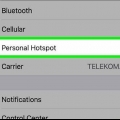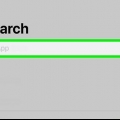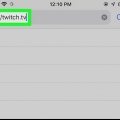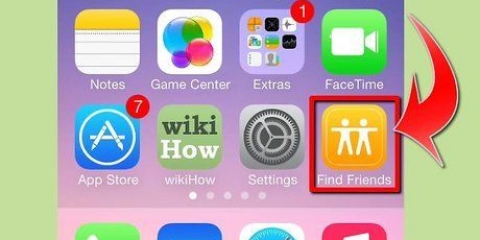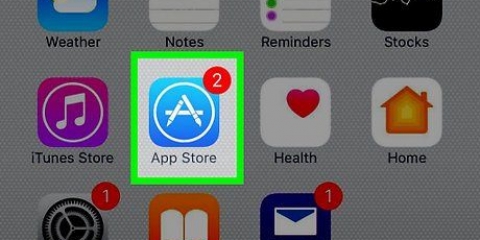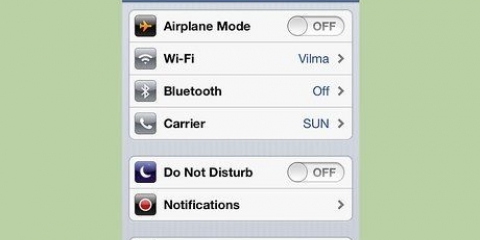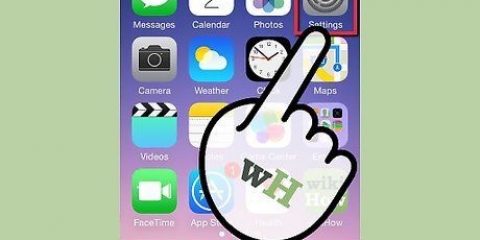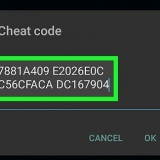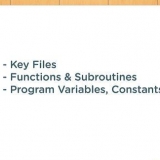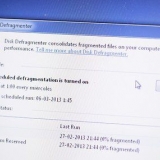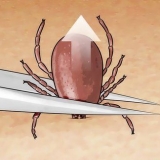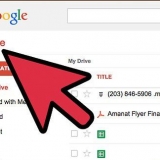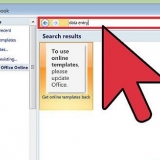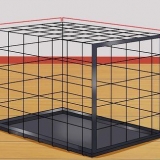Bei einem iPhone 7 besteht die Anzeige aus einem Streifen, der die Hälfte der Öffnung einnimmt. Bei einem iPhone 6 befindet sich die Anzeige ungefähr in der Mitte, direkt daneben. Bei einem iPhone 5 ist die Anzeige rund und befindet sich in der Mitte der Öffnung.





So überprüfen sie, ob ihr iphone einen flüssigkeitsschaden aufweist
In diesem Artikel erklären wir, wie Sie überprüfen können, ob Ihr iPhone durch Flüssigkeit beschädigt wurde. Es gibt spezielle Anzeigen auf dem Gerät, die Sie sehen sollten.
Schritte
Methode 1 von 2: iPhone 7, 6 und 5

1. Richten Sie eine Büroklammer aus oder suchen Sie ein Werkzeug zum Auswerfen der SIM-Karte. Sie finden die Flüssigkeitsschadensanzeige auf einem iPhone 5,6 oder 7, indem Sie das SIM-Kartenfach öffnen.

2. Finden Sie das SIM-Kartenfach. Sie finden den SIM-Kartenhalter auf der rechten Seite Ihres iPhones, an der Unterseite des SIM-Kartenhalters befindet sich ein kleines Loch.

3. Stecken Sie die Büroklammer oder das Werkzeug zum Entfernen der SIM-Karte in das Loch. Dadurch springt das SIM-Kartenfach heraus.

4. Üben Sie Druck aus, um das SIM-Kartenfach herauszunehmen. Mit etwas Kraftaufwand löst sich der SIM-Kartenhalter. Achten Sie darauf, dass die SIM-Karte nicht aus der Halterung fällt, nachdem die Halterung aus dem Gerät entfernt wurde.

5. Leuchten Sie mit einem Licht in das Loch des SIM-Kartenfachs. Sie können eine Taschenlampe verwenden oder das Telefon unter Ihre Schreibtischlampe halten.

6. Suchen Sie nach einer roten Flüssigkeitsschadensanzeige. Wenn das iPhone in der Nähe des SIM-Fachs mit Flüssigkeit in Kontakt gekommen ist, sehen Sie eine rote Anzeige in der Mitte des Lochs, in dem sich früher das SIM-Fach befand.

7. Wenden Sie sich an Ihren Mobilfunkanbieter, wenn Sie ein neues Telefon benötigen. Bei Flüssigkeitsschäden können Sie versuche die Reparatur selbst durchzuführen, aber es besteht die Möglichkeit, dass Sie ein neues Gerät benötigen. Flüssigkeitsschäden sind nicht durch AppleCare abgedeckt, können jedoch durch die Versicherung Ihres Mobilfunkanbieters abgedeckt werden, falls Sie eine haben.
Methode2 von 2: iPhone 4, 4S und 3GS

1. Leuchten Sie eine Lampe in den Kopfhörerausgang. Einer der beiden Flüssigkeitsschadensindikatoren befindet sich im Kopfhörerausgang.

2. Sehen Sie, ob Sie die Farbe Rot sehen können. Wenn Sie beim Blick in das Loch einen halbroten Kreis sehen, bedeutet dies, dass der Indikator mit Flüssigkeit in Kontakt war.

3. Leuchten Sie eine Lampe in den Ladeanschluss. Die zweite Anzeige befindet sich an der Unterseite des Telefons im Ladeanschluss.

4. Sehen Sie, ob Sie die Farbe Rot sehen können. Wenn der Indikator mit Flüssigkeit in Berührung gekommen ist, sehen Sie einen kleinen roten Streifen in der Mitte des Ports.

5. Überlege dir die nächsten Schritte. Wenn die Anzeige einen Flüssigkeitskontakt anzeigt, können Sie Versuchen Sie, Ihr iPhone selbst zu reparieren. Es besteht jedoch die Möglichkeit, dass Sie Ihr Telefon ersetzen müssen, insbesondere wenn der Kontakt mit der Flüssigkeit länger dauert.
Wasserschäden werden nicht von AppleCare abgedeckt, können aber von der Versicherung deines Mobilfunkanbieters abgedeckt werden.
Tipps
- Flüssigkeitsschadensanzeigen werden nicht schnell rot. Wenn Sie eine rote Anzeige auf Ihrem iPhone finden, war das Gerät längere Zeit Flüssigkeiten ausgesetzt oder wurde in Flüssigkeit eingetaucht.
- Wenn Sie feststellen, dass ein Flüssigkeitsschaden vorliegt, warten Sie nicht zu lange, um zur Reparaturwerkstatt zu gelangen, um schwerwiegendere Probleme zu vermeiden.
"So überprüfen sie, ob ihr iphone einen flüssigkeitsschaden aufweist"
Оцените, пожалуйста статью